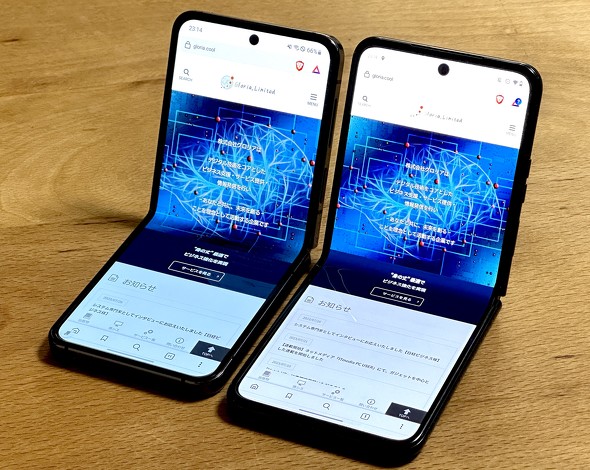手のひらの中で“いろいろ”できる折りたたみスマホ「motorola razr 40 ultra」 試して分かったメリットとデメリット:「目指せ↑ワンランク上の仕事術」デジモノ探訪記(2/2 ページ)
razr 40 ultraに「Always on Display」がないのが大きな違い
そして、もう一つ大きな違いとしては、razr 40 ultraのアウトディスプレイはスリープ中に時計などの情報を表示するSamsungの「Always on Display」のような機能がありません。時計や通知アイコンが常時表示できないと、意外と寂しいことに気が付きました。
iPhoneも14 Proシリーズから常時表示ディスプレイが使えるようになりました。Apple Watchも随分と前から常時表示ができます。
私は電子ペーパー端末も日常的に使っていますが、電子ペーパーは常時表示の最たるものです。(電子ペーパーについては“自炊派”が7型電子ペーパー端末「BOOX Page」を試す 読書ワークフロー構築のススメを参照)気が付けば私の回りに置いているガジェットは常時表示モノばかりでした。その中で、razr 40 ultraが真っ暗で置いてあると、故障しているのかと思ってしまうほどです……。常時表示にこだわる方は少ないかもしれませんが、私は非常に気になりました。
ワイヤレスプレゼンの奥義は、やはりあと一歩
Galaxy Z Flip5のレビューで試してみたワイヤレスプレゼン技について、razr 40 ultraでも試してみました。
razr 40 ultraでMiracast接続を行うには、クイックパネルにある「Ready For」機能を使います。いろいろと試したのですが期待した動作はできませんでした。まず、固有のアプリをMiracast送信する仕方が分かりませんでした……。であればと、Samsung Dexのように外部ディスプレイをメインディスプレイとして使える機能がありますので、そちらでMicrosoft PowerPointを起動してみました。
手元にPowerPointのカンペメモであるノートを表示しつつ、アウトディスプレイにはスライドを表示したかったのですが、そもそも外部ディスプレイがメインディスプレイのようなイメージになりますのでうまくいきません。そもそもスマホ側の表示はトラックパッドです。
であれば「折りたたんだ状態で操作できるか……!?」と試したところ、トラックパッドでカーソル操作、ボリュームキーでスライド移動ができました!
……が、「これってPC+プレゼンポインターと何が違うのだろう」状態です。もちろん、PCいらずでプレゼンはできるのですが……。なんだかうまくいきそうでうまくいきません。
どちらのパカパカが合うかは、何を優先するか次第
razr 40 ultraとGalaxy Z Flip5──同じような端末かと思いきや、意外と特性が異なることが分かりました。
アウトディスプレイでのアプリ利用や、より大きなサイズが欲しい場合はrazr 40 ultraを、Always on Displayで時計などを利用したい、手の収まりがいい方が良い、おサイフケータイが使いたい場合はGalaxy Z Flip5を選ぶことになります。
また、スペック的にはGalaxy Z Flip5に軍配があがります。これはSnapdragon 8+ Gen 1 Mobileと Snapdragon 8 Gen 2 Mobile Platform for Galaxyの違いで、1世代違うイメージです。ただし、ヘビーなゲーム等をプレイしない限り、違いに気が付くことはないと思います。
いずれにせよ、“パカパカスマホ”は触っていて楽しいです。どちらもお借りした端末ですので返却するのですが、あまりに気に入ったのでどちらかを購入しようと、大いに悩み中です。
関連記事
 「Galaxy Z Fold5」に物理キーボードを接続すると、オールマイティーな端末に化ける
「Galaxy Z Fold5」に物理キーボードを接続すると、オールマイティーな端末に化ける
企業や組織のIT部門を支援してきた石黒直樹氏が、実際に使っていて仕事に役立つと思ったものや、これから登場する新製品、新サービスをいち早く試してレビューする連載。 「Galaxy Z Flip5」で“超COOL”なプレゼンはできる? カバーディスプレイの仕様が惜しいと思った理由
「Galaxy Z Flip5」で“超COOL”なプレゼンはできる? カバーディスプレイの仕様が惜しいと思った理由
企業や組織のIT部門を支援してきた石黒直樹氏が、実際に使っていて仕事に役立つと思ったものや、これから登場する新製品、新サービスをいち早く試してレビューする連載。 CPUとメモリを一体化! 傾くキーボードも備えたASUS入魂の1台「ASUS Zenbook Pro 16X OLED」を試して分かったこと
CPUとメモリを一体化! 傾くキーボードも備えたASUS入魂の1台「ASUS Zenbook Pro 16X OLED」を試して分かったこと
ASUS JAPANが、クリエイター向けノートPC「Zenbook Pro 16X OLED」の2023年モデルをリリースした。パッと見では2023年モデルと大きく変わらないのだが、CPUとメモリをモジュール化する「Supernova SoMデザイン」を採用するなど、中身は大きな進化を遂げている。その実力をチェックしていこう。 コスパに優れる“飛び道具”的なミニPCで仕事環境をレベルアップ 「GeeLarks X2」をリモートデスクトップと定時実行処理に活用
コスパに優れる“飛び道具”的なミニPCで仕事環境をレベルアップ 「GeeLarks X2」をリモートデスクトップと定時実行処理に活用
企業や組織のIT部門を支援してきた石黒直樹氏が、実際に使っていて仕事に役立つと思ったものや、これから登場する新製品、新サービスをいち早く試してレビューする連載。 カラー電子ペーパーは“メモ活用フロー構築”で強い! ペンも秀逸なAndroidタブレット「BOOX Tab Mini C」
カラー電子ペーパーは“メモ活用フロー構築”で強い! ペンも秀逸なAndroidタブレット「BOOX Tab Mini C」
企業や組織のIT部門を支援してきた石黒直樹氏が、実際に使っていて仕事に役立つと思ったものや、これから登場する新製品、新サービスをいち早く試してレビューする連載。
関連リンク
Copyright © ITmedia, Inc. All Rights Reserved.
アクセストップ10
- 「これで年単位の品薄が確定」――“Crucial撤退ショック”のPCパーツショップ (2025年12月06日)
- GoogleがAndroidの更新方針を変更 年1回から小刻みに/共同通信社と加盟する48の新聞社がPerplexityの「ただ乗り」に抗議 (2025年12月07日)
- バッファローのWi-Fi 7ルーター「AirStation WSR6500BE6P」を試す 2.5Gbps対応で約2万円 コスパの良さが光る (2025年12月05日)
- 「Appleは悪。Googleは開発者を理解している味方」というEpic GamesのスウィーニーCEOが歓迎する未来は本当にバラ色なのか (2025年12月05日)
- 31.5型4Kスマートディスプレイ「LG MyView Smart Monitor 32SR73U-W」がタイムセールで4万5800円に (2025年12月05日)
- アイ・オー、Type-C接続に対応した31.5型4K液晶ディスプレイ USBドック機能も利用可能 (2025年12月03日)
- 「ASUS Dual GeForce RTX 5070」がタイムセールで8万1627円に (2025年12月04日)
- 64GB構成すら“絶望”が近づく中で、CUDIMMの人気が再上昇 (2025年11月29日)
- さようなら「Crucial」――Micronがコンシューマー向け製品事業から撤退 販売は2026年2月まで継続 (2025年12月04日)
- サンコー、WQHDパネル2面を備えたデュアル23.8型液晶ディスプレイ (2025年12月05日)